Čo sú súbory opravy Inštalátora systému Windows (.MSP)? Môžete ich odstrániť?
Súbory Windows Installer Patch (.MSP) v systéme Windows 10 sa nachádzajú v koreňovom adresári C:\Windows\Installer\$PatchCache$V tomto príspevku sa pokúsime vysvetliť, čo sú súbory opravy Inštalátora systému Windows(Windows Installer Patch) ( .MSP ), ako aj poskytnúť stručné pokyny na odstránenie týchto súborov z počítača so systémom Windows 10.
Operačný systém Windows 10 , ako každá iná podobná platforma, dostáva pravidelné aktualizácie(receives regular Updates) . Tieto aktualizácie sú určené na vyriešenie nahlásených chýb a problémov súvisiacich so softvérom s cieľom zlepšiť celkovú používateľskú skúsenosť. V závislosti od každej aktualizácie a jej dôležitosti, medzi rôznymi opravami chýb, tieto opravy zahŕňajú nové funkcie, systémové aplikácie a dokonca aj nové možnosti alebo vylepšenia zabezpečenia.
Po nainštalovaní opravy systému Windows do počítača so (Windows)systémom Windows(Windows) 10 sa súbor opravy a ďalšie súvisiace balíky uložia do vyrovnávacej pamäte vo vyhradenom priečinku.
Čo sú súbory opravy Inštalátora systému Windows(Windows Installer Patch) ( .MSP ) .
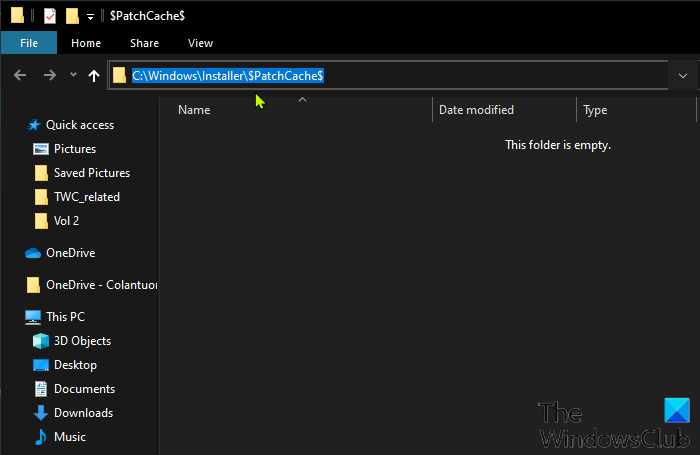
Po oprave systému Windows na počítači so systémom Windows 10 sa(Windows patch) súbor opravy spolu s ďalšími súbormi súvisiacimi s inštaláciou uložia do vyrovnávacej pamäte v skrytom systémovom adresári , ako je znázornené nižšie
C:\Windows\Installer\$PatchCache$
Súbory v tejto vyrovnávacej pamäti sa používajú hlavne na vrátenie systému späť po odinštalovaní opravy. Časom sa toto úložisko môže značne zväčšiť a ak máte v kancelárii/práci, firme, doma alebo v škole počítač s rýchlo sa zapĺňajúcim pevným diskom, vymazanie vyrovnávacej pamäte môže uvoľniť gigabajty miesta, ktoré možno použiť na podnikanie. dokumenty, ako sú zmluvy, faktúry, hodnotenia zamestnancov alebo kópie obchodných listov, ako aj iné neobchodné dokumenty/súbory.
Aj keď sa v skutočnosti neodporúča odstraňovať základné adresáre inštalátora, priečinok vyrovnávacej pamäte, v ktorom sú uložené súbory opráv inštalačného programu, možno bezpečne odstrániť z počítača so systémom Windows 10. Pokračujte nižšie a zistite, ako môžete bezpečne odstrániť súbory Windows Installer Patch (.MSP)(Windows Installer Patch (.MSP) files) zo zariadenia.
Ako odstrániť súbory opravy Inštalátora systému Windows(Windows Installer Patch) ( .MSP ) .
Aby ste mohli odstrániť súbory Windows Installer Patch (.MSP)(Windows Installer Patch (.MSP) files) , musíte byť na svojom zariadení so systémom Windows 10 prihlásení ako správca .
Ak chcete manuálne odstrániť alebo odstrániť súbory opravy Inštalátora systému Windows (.MSP)(Windows Installer Patch (.MSP) files) , postupujte takto:
- Keď ste prihlásení do počítača, stlačením Windows key + R vyvolajte dialógové okno Spustiť.
- V dialógovom okne Spustiť napíšte cmd a stlačením klávesu Enter otvorte príkazový riadok(open Command Prompt) .
- V okne CMD skopírujte a prilepte príkaz uvedený nižšie a stlačte Enter .
rmdir /q /s %WINDIR%\Installer\$PatchCache$
That’s it!Po spustení príkazu sa z vášho počítača so systémom Windows 10 stiahnu súbory opravy inštalátora systému Windows (.MSP) .(Windows Installer Patch (.MSP) files)
Prečítajte si(Read) : Ako vyčistiť nepoužívané súbory .MSI a .MSP z priečinka Inštalátora systému Windows(How to clean up unused .MSI and .MSP Files from Windows Installer folder) .
Ďalšie informácie
Majte(Bear) na pamäti nasledujúce dôležité informácie:
- Iba súbory v adresári C:\Windows\Installer\$PatchCache$ , ktorý sa nazýva vyrovnávacia pamäť základnej línie(baseline cache) , je možné bezpečne odstrániť. Za žiadnych okolností NEODSTRAŇUJTE nič z (Do NOT)priečinka vyrovnávacej pamäte Inštalátora systému Windows , ktorý sa nachádza v C:\Windows\Installer ; Ak tak urobíte, môže to v budúcnosti spôsobiť vážne problémy, ktoré si vyžiadajú preinštalovanie operačného systému alebo niektorého dôležitého softvéru.
- Aj keď je vymazanie vyrovnávacej pamäte základnej línie bezpečné, ak budete chcieť v budúcnosti opravu odinštalovať, budete si musieť stiahnuť inštalačný súbor konkrétnej opravy. Z tohto dôvodu zvážte zálohovanie základnej vyrovnávacej pamäte na externý pevný disk pred jej vymazaním.
Posledná poznámka, ak je vaším cieľom len uvoľniť miesto na disku, zvážte pred vymazaním vyrovnávacej pamäte základnej línie spustenie nástroja Čistenie disku .(running the Disk Cleanup utility)
Related posts
Vyčistite nepoužívané súbory .MSI a .MSP z priečinka Inštalátor systému Windows
Čo je súbor Windows.edb v systéme Windows 11/10
Čo je súbor PLS? Ako vytvoriť súbor PLS v systéme Windows 11/10?
Čo je súbor PPS? Ako previesť PPS do PDF v systéme Windows 11/10?
Ako otvoriť súbory .aspx na počítači so systémom Windows 10
Súbor alebo priečinok neexistuje, nie je možné ho presunúť alebo premenovať v systéme Windows
File Blender je prenosný bezplatný softvér File Converter pre Windows PC
Nevyžiadané súbory v systéme Windows 11/10: Čo môžete bezpečne odstrániť?
Ako zmeniť vlastníctvo súboru alebo priečinka v systéme Windows 11/10
Vytvorte zoznam súborov a priečinkov pomocou FilelistCreator pre Windows 10
Čo je súbor LRC? Ako vytvoriť súbor LRC v systéme Windows 11/10?
Ako obnoviť predvolené povolenia súborov a priečinkov v systéme Windows 11/10
Ako vytlačiť zoznam súborov v priečinku v systéme Windows 11/10
Čo je súbor GPX? Ako otvárať a zobrazovať súbory GPX v systéme Windows 10?
Ako defragmentovať pevný disk pomocou dávkového súboru v systéme Windows 11/10
Čo alebo kde je CBS.log? Ako čítať súbor CBS.log v systéme Windows 10
Ako premenovať súbory alebo priečinky v systéme Windows 11/10
Natrvalo odstráňte súbory pomocou bezplatného softvéru File Shredder pre Windows
Najlepší bezplatný softvér Universal File Viewer pre Windows 11/10
Ako previesť dokument PDF na viacstranový obrázok TIFF v systéme Windows
